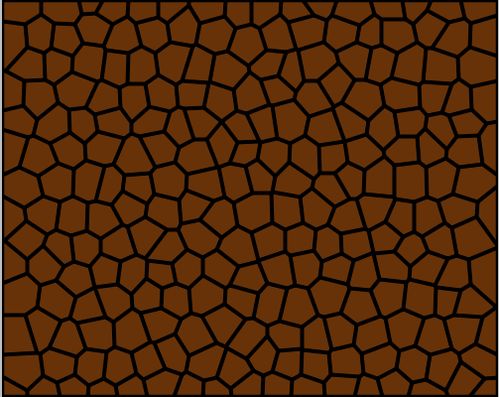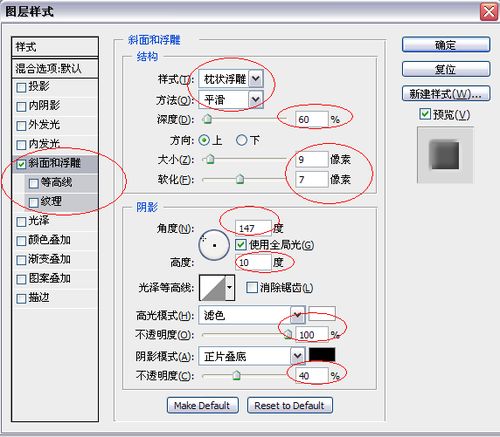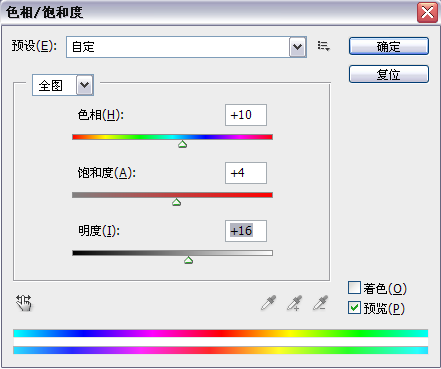怎样用ps制作出鳄鱼皮纹理
1、新建一个文档,大小为500*400
2、设置前景色为黑色,背景色为褐色。用背景色填充图层。ctrl+delete填充背景色。
3、滤镜——纹理——染色玻璃。参数为原参数即可。
4、找到魔术棒工具。
5、选择图片中的黑色线条区域。
6、按住ctrl+j拷贝当前选中的图层。
7、双击图层1,弹出对话框,设置斜面和浮雕,参数如下。
8、图像——调整——色相/饱和度。我们调成鳄鱼皮的颜色。
9、最后效果,很酷很像吧,一起来学习一下吧。
声明:本网站引用、摘录或转载内容仅供网站访问者交流或参考,不代表本站立场,如存在版权或非法内容,请联系站长删除,联系邮箱:site.kefu@qq.com。
阅读量:28
阅读量:89
阅读量:87
阅读量:29
阅读量:43